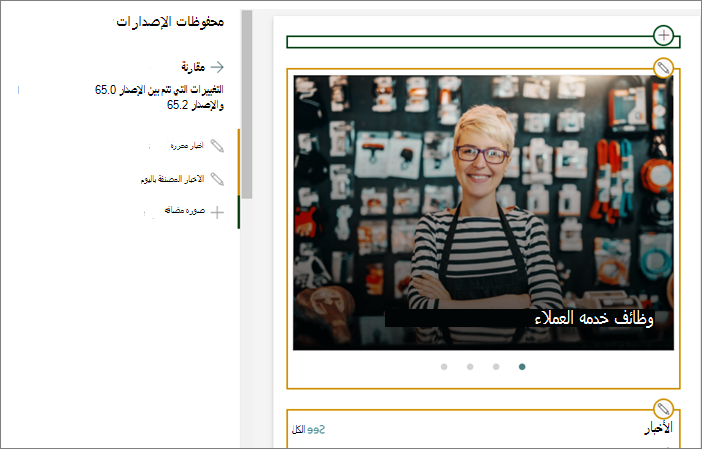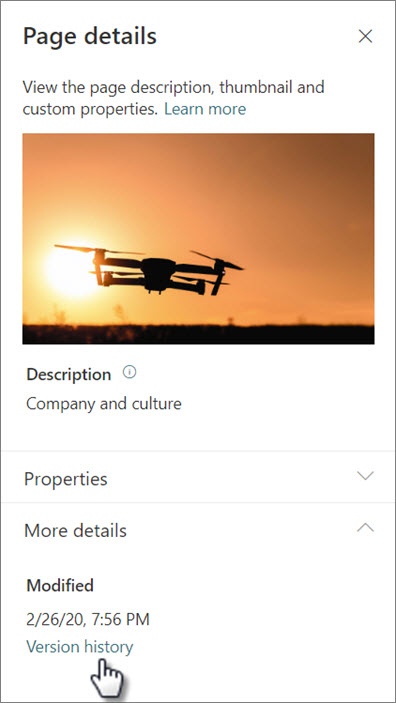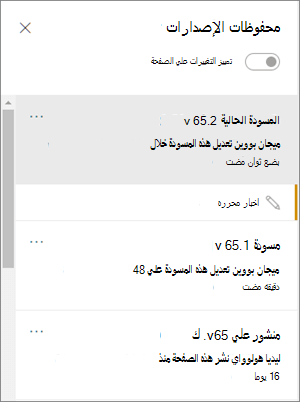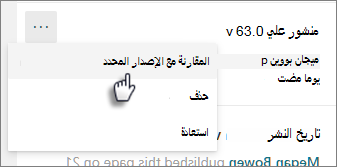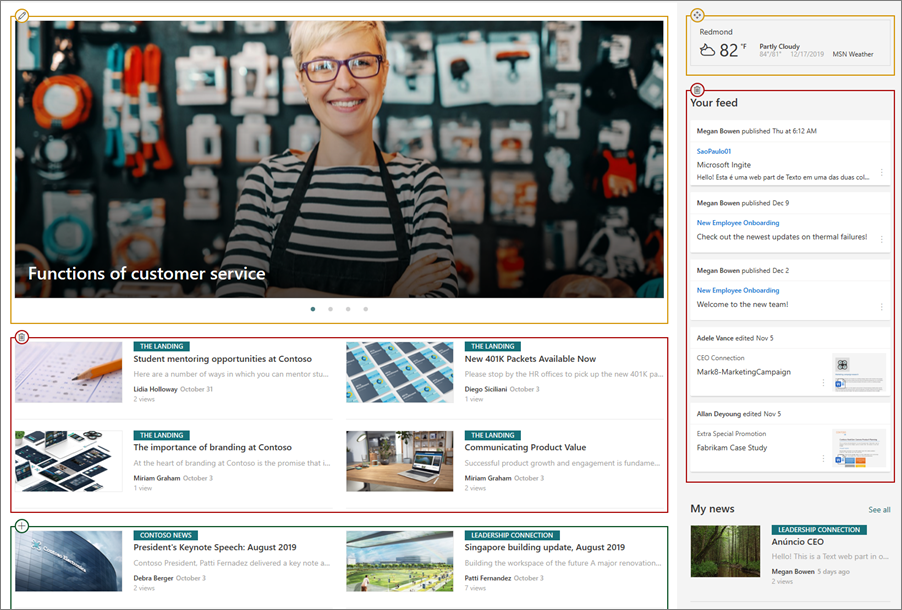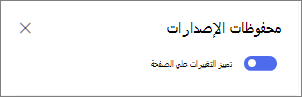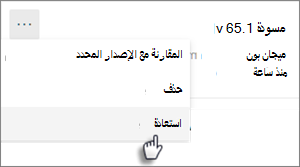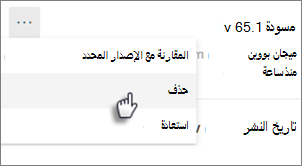يمكنك الاطلاع على محفوظات الإصدارات لصفحة حديثة أو منشور أخبار ومقارنة الإصدارات في SharePoint، بما في ذلك مقارنة التغييرات بشكل مرئي على الصفحة. يمكنك معرفة متى تم تغيير صفحة ومن قام بتغييرها. يمكنك أيضا معرفة متى تم تغيير الخصائص (معلومات حول الملف). إذا كنت بحاجة إلى ذلك، يمكنك استعادة إصدار سابق أو حذف إصدار سابق.
ملاحظة: يتم توفير بعض الوظائف تدريجياً للمؤسسات التي اشتركت في برنامج الإصدار المستهدف. هذا يعني أنه قد لا تظهر هذه الميزة حتى الآن أو قد تبدو مختلفة عما هو موصوف في مقالات التعليمات.
عرض محفوظات الإصدارات
-
انتقل إلى الصفحة أو نشرة الأخبار التي تريد عرض محفوظات الإصدارات لها.
-
في أعلى الصفحة، حدد تفاصيل الصفحة، ثم في أسفل لوحة تفاصيل الصفحة، حدد محفوظات الإصدارات.
-
سيتم عرض جزء محفوظات الإصدارات، وسترى قائمة بالإصدارات المنشورة والمحفظة من المسودة.
ملاحظة: تعتبر الإصدارات المنشورة "إصدارات رئيسية" وتنتهي أرقام الإصدارات دائما ب 0 (على سبيل المثال، سيكون الإصدار الرئيسي الأول هو الإصدار 1.0) . تعتبر المسودات المحفوظة "إصدارات ثانوية" وتنتهي بعدد المسودة المحفوظة بعد الإصدار الرئيسي الأخير (على سبيل المثال، الإصدار 1.1). يجب حفظ صفحة أو منشور أخبار يدويا كمسودة (وليس حفظ تلقائي) لتحسب كإصدار ثانوي.
-
لمقارنة التغييرات بين إصدار والإصدار السابق، حدد الإصدار الذي تريد مقارنته. سترى قائمة التغييرات التي تم إدخالها بين هذا الإصدار والإصدار السابق.
لمقارنة التغييرات في الإصدارات غير تسلسلية، حدد إصدارا تريد مقارنته. بعد ذلك، إلى جانب الإصدار الذي تريد مقارنته به، حدد القطع الناقصة (...) إلى جانب الإصدار وحدد مقارنة مع الإصدار المحدد.
الاطلاع على مقارنة مرئية للاختلافات بين الإصدارات على الصفحة
يمكنك رؤية الاختلافات التي تم تمييزها مباشرة على الصفحة. ستحاط أجزاء ويب التي تم إدخال تغييرات عليها بلحدود الملونة التي تتوافق مع نوع التغيير ووصفه في جزء محفوظات الإصدارات.
فيما يلي مثال لما ستشاهده:
وسيلة إيضاح
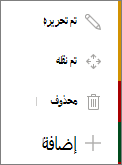 |
|
فيما يلي كيفية القيام بذلك:
-
في أعلى جزء محفوظات الإصدارات، مرر تبديل تمييز التغييرات على الصفحة إلى على.
-
لمقارنة التغييرات بين إصدار والإصدار السابق، حدد الإصدار الذي تريد مقارنته. سترى التغييرات التي تم إدخالها بين هذا الإصدار والإصدار السابق.
لمقارنة التغييرات في الإصدارات غير تسلسلية، حدد إصدارا تريد مقارنته. بعد ذلك، إلى جانب الإصدار الذي تريد مقارنته به، حدد القطع الناقصة (...) إلى جانب الإصدار وحدد مقارنة مع الإصدار المحدد.
ملاحظة: لا يمكنك إجراء تغييرات على صفحة أثناء عرض الاختلافات على الصفحة.
استعادة إصدار
عند استعادة إصدار، يصبح الإصدار الأخير.
-
في جزء محفوظات الإصدارات، ابحث عن الإصدار الذي تريد استعادته.
-
حدد الصاصات (...) إلى بجانب الإصدار وحدد استعادة.
حذف إصدار
-
في جزء محفوظات الإصدارات، ابحث عن الإصدار الذي تريد حذفه.
-
حدد الحذف (...) بجانب الإصدار وحدد حذف.